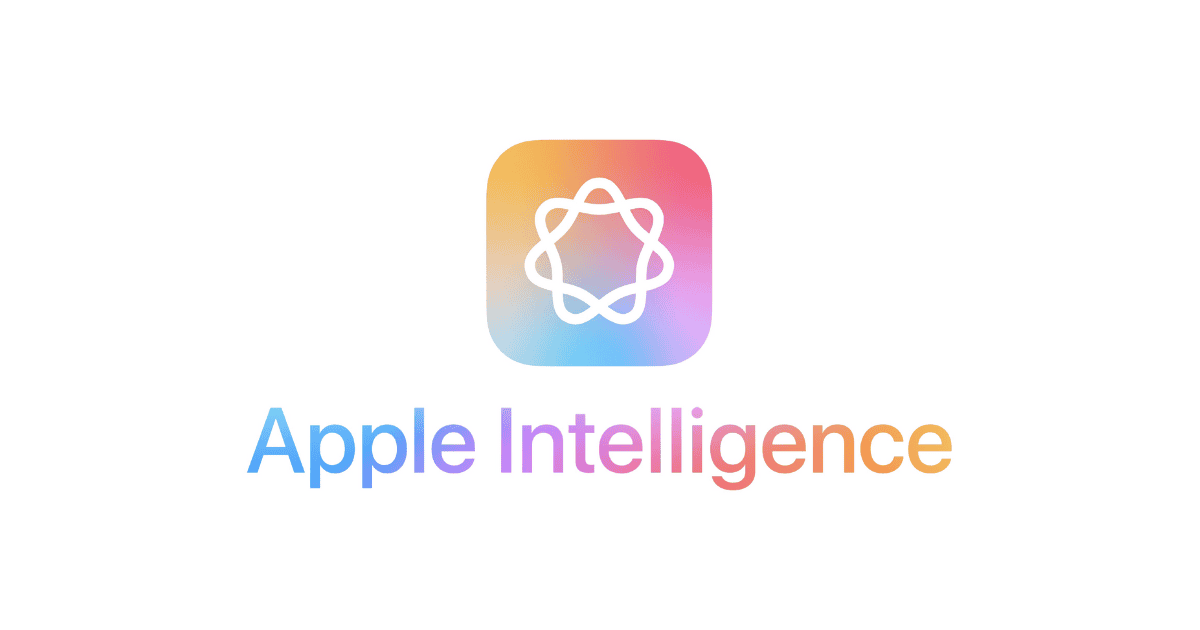Desde que Apple comenzó a lanzar betas de macOS 15.1 e iOS y iPadOS 18.1, todos pueden probar Apple Intelligence, bueno, casi todos. Sin embargo, si vives en una región no admitida, la disponibilidad de Apple Intelligence sigue siendo una pregunta abierta.
Apple rara vez da estimaciones precisas para productos y funciones, excepto para lanzamientos inminentes. Las personas en otras partes del mundo preguntan cuándo Apple Intelligence admitirá su idioma, mientras que tú te preguntas si alguna vez podrás usarlo.
Bueno, tengo buenas noticias: hay una solución que puedes utilizar para probar Apple Intelligence. La mala noticia es que requiere bastante trabajo.
Una nota sobre las restricciones geográficas de Apple Intelligence
En su mayor parte, poder usar Apple Intelligence depende de si te encuentras en regiones admitidas o no admitidas. Por lo tanto, digamos que compraste un dispositivo en un país donde la función aún no está disponible. Si viajas a una región donde ya se ha lanzado, podrás utilizarla.
El método que describiré a continuación se aprovecha de eso para ocultar a Apple desde dónde te estás conectando. Funciona bastante bien para la mayoría de las situaciones, es decir, personas que viven en la Unión Europea (UE).
Sin embargo, hay otro caso en el que lo anterior no aplica. Los dispositivos comprados en China continental no pueden usar Apple Intelligence, sin importar dónde se encuentren actualmente. Debido a eso, simplemente hacer que Apple piense que estás en un país donde Apple Intelligence está disponible no será suficiente.
Algunas personas idearon un método para eludir eso y usar Apple Intelligence en dispositivos chinos, publicando su trabajo en GitHub. Sin embargo, como no podemos probar ni garantizar que este método funcione y sea seguro, no lo recomendaré. Si tu dispositivo fue comprado en China, siéntete libre de probarlo, pero hazlo bajo tu propio riesgo.
Si vives cerca de la frontera, intenta cruzarla
Otro punto es que, para los usuarios que viven cerca de fronteras con países no pertenecientes a la UE, simplemente cruzarla puede ser suficiente. Algunas personas mencionaron que ir de Irlanda a Irlanda del Norte o de Italia a Suiza hizo el truco. Solo tienes que conectarte a una red Wi-Fi mientras estás en el extranjero o utilizar un proveedor de servicios en ese país. Según los informes vinculados, Apple Intelligence seguirá funcionando incluso después de que regreses a la UE.
Apple tiene otras políticas específicas de la UE, como la relacionada con la instalación de aplicaciones de terceros. En ese caso, proporciona un “período de gracia” de 30 días (bajo “Disponibilidad en la Unión Europea”) antes de bloquear la función. Por analogía, puedes esperar que Apple Intelligence tenga limitaciones similares. Dado que estos son casos muy específicos, aún no hay una respuesta clara para eso.
¿Qué dispositivos y sistemas operativos admiten Apple Intelligence?
Los dispositivos que admiten Apple Intelligence son aquellos que admiten iOS y iPadOS 18.1 o macOS 15.1. Para iPhones, son el iPhone 15 y 15 Pro, y todos los dispositivos de la línea iPhone 16. Los Macs y iPads con un procesador M1 o más nuevo también están en la lista.
Habilitar Apple Intelligence en regiones no admitidas: pasos comunes para todos los dispositivos
Los siguientes pasos deben seguirse en cualquier dispositivo en el que desees habilitar Apple Intelligence. Te permiten omitir tu ubicación real de Apple.
Utiliza un enrutador habilitado para VPN
La forma más sencilla de hacerlo es utilizar una VPN en un teléfono y configurarlo como un hotspot. De esta manera, todos los dispositivos que se conecten a este teléfono también utilizarán automáticamente el hotspot. En cuanto a los enrutadores reales, el soporte de VPN varía, así que asegúrate de verificar si tu modelo tiene esta función.
Cambia el idioma, la región y desactiva los servicios de ubicación
En Mac, haz lo siguiente:
Abre Preferencias del Sistema.
Ve a General > Idioma y región.
Cambia el idioma a inglés (EE. UU.) y la región a un país donde Apple Intelligence esté disponible.
Ve a Privacidad y Seguridad > Servicios de ubicación y desactívalo.
En iPhones e iPads, los pasos son los siguientes:
Abre la aplicación Configuración.
Ve a General > Idioma y región.
Cambia el idioma del dispositivo a inglés de EE. UU.
Cambia la región a un país que ya tenga Apple Intelligence disponible.
Ve a Privacidad > Servicios de ubicación y desactívalo.
NOTA
También puede ser necesario cambiar el idioma de Siri.
Cambia la región de tu cuenta de Apple
También necesitas utilizar una cuenta de Apple de una región donde Apple Intelligence ya está disponible. El procedimiento requiere cambiar la configuración de la App Store.
En Mac:
Abre la App Store.
Haz clic en tu nombre o foto en la esquina inferior izquierda.
Haz clic en Ajustes de la cuenta en el menú superior.
Cambia el campo País e ingresa la dirección y el número de teléfono de ese país en el campo Dirección de facturación.
En la aplicación Ajustes del sistema, haz clic en tu nombre o foto.
Ve a Pago y envío y agrega una dirección de envío en ese país.
En iPhones e iPads:
Abre la App Store.
Toca tu foto en la esquina superior derecha.
Toca tu nombre o foto en la parte superior de la pantalla.
Cambia el País/Región.
Abre la aplicación Configuración y toca tu foto o nombre.
En Nombre, números de teléfono, correo electrónico, agrega un número de teléfono ubicado en el país que seleccionaste.
Ve a Pago y envío y agrega una dirección de envío en ese país.
Los pasos anteriores requieren cancelar todas las suscripciones activas. También puedes intentar crear una nueva cuenta de Apple. Para hacerlo, abre la aplicación Configuración en tu dispositivo y toca o haz clic en tu nombre o foto. Desplázate hacia abajo y toca/haz clic en Cerrar sesión.
A partir de ahí, simplemente abre nuevamente el panel de la cuenta de Apple y podrás crear una cuenta nueva. Utiliza una dirección y un número de teléfono del país que elijas.
NOTA
Cualquier número de teléfono y dirección aleatorios probablemente funcionarán. Tampoco necesitas configurar un método de pago de inmediato.
Desactivar iCloud Private Relay
Otra forma en que Apple rastrea tu ubicación aproximada es a través de iCloud Private Relay. Para desactivarlo en un Mac:
Abre la aplicación Ajustes del sistema y haz clic en tu nombre o foto.
En iCloud, haz clic en Private Relay y desactiva la función.
Del mismo modo, en iOS y iPadOS, haz lo siguiente:
Abre la aplicación Configuración y toca tu nombre o foto.
Ve a iCloud > Private Relay y desactiva la función.
Habilitar Apple Intelligence en regiones no admitidas: pasos adicionales para iPads e iPhones
Se deben desactivar ajustes de ubicación adicionales en iPads e iPhones. Dado que estos dependen de redes móviles y GPS, lo siguiente se aplica incluso si tu iPad no tiene conectividad celular.
Desactiva la conexión celular o activa el modo avión
En primer lugar, deberás desactivar los datos móviles. Puedes encontrar la opción como un interruptor en Configuración > Celular.
Alternativamente, puedes activar el modo avión. Sin embargo, recuerda mantener tu Wi-Fi conectado a un enrutador habilitado para VPN o un hotspot.
Restablece “Ubicación y privacidad”, “Ajustes de red” y “Servicios del operador”
Apple Intelligence verifica muchos datos para asegurarse de que no te encuentres en un país o región no admitida. Si algo alerta al dispositivo, no te permitirá utilizar las funciones de IA.
Anteriormente, evitamos que el dispositivo obtuviera esta información. Ahora, es hora de eliminar lo que se almacena actualmente, para que obtengas un estado de región “nuevo”.
Para hacerlo, abre la aplicación Configuración y ve a General > Transferencia o restablecimiento. Debería ser la opción más inferior. Toca Restablecer y selecciona lo siguiente:
Ajustes de red
Ubicación y privacidad
Si está disponible, Servicios del operador.
NOTA
Es posible que tu dispositivo se reinicie después de restablecer cada una de las opciones anteriores. Esto es normal. Solo deja que se complete la operación y luego procede con el siguiente restablecimiento.
Apple seguramente ha tomado muchas medidas para evitar que las personas utilicen Apple Intelligence en regiones no admitidas a través de VPN. Sin embargo, la restricción no es infalible, aunque seguramente requiere un poco de trabajo superarla.
Esto lleva a la pregunta: ¿vale la pena todo ese esfuerzo? Asegúrate de consultar nuestra reseña de Apple Intelligence para decidir si habilitar la función merece el tiempo que lleva.